A loja de aplicativos do sistema Android, desempenha um papel crucial.
Através dela, temos acesso a uma infinidade de aplicativos que facilitam nossas vidas, seja para trabalho, estudo, entretenimento ou comunicação. Portanto, saber como atualizar a Play Store é uma habilidade essencial para aproveitar ao máximo o que a tecnologia tem a oferecer.
A atualização da Play Store é um processo simples, mas que muitas vezes é negligenciado. No entanto, é importante lembrar que a atualização do Play Store não apenas traz novos recursos, mas também corrige bugs e melhora a segurança do seu dispositivo. Portanto, se você deseja ter a melhor experiência possível com seus aplicativos, é essencial manter a Play Store atualizada.
Além disso, a atualização do Play Store pode trazer melhorias significativas na interface do usuário, tornando a navegação mais intuitiva e agradável. Isso pode facilitar a busca por novos aplicativos, a atualização dos já instalados e até mesmo a descoberta de novas funcionalidades. Portanto, se você quer aproveitar ao máximo a Play Store, atualizar é o caminho.
É importante ressaltar que a atualização da Play Store é um processo que deve ser feito regularmente. A Google está constantemente trabalhando para melhorar sua loja de aplicativos, lançando novas versões com frequência. Portanto, para garantir que você esteja sempre à frente, é importante saber como atualizar a Play Store. No decorrer deste artigo, vamos explorar em detalhes como realizar essa tarefa de maneira eficiente e segura.>
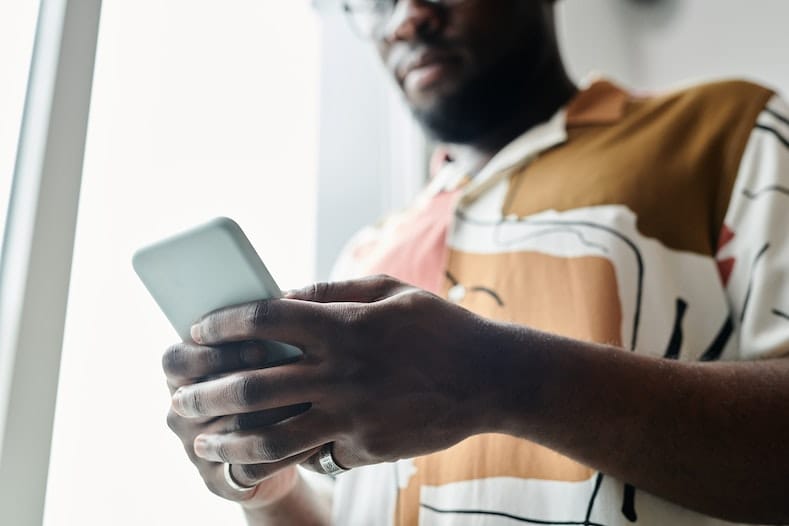
Como Atualizar o Play Store
Manter a Google Play Store atualizada é essencial para garantir o acesso às últimas funcionalidades, melhorias de desempenho e correções de segurança. Existem várias maneiras de atualizar a Play Store no seu dispositivo Android: através da atualização automática, atualização manual, baixando o APK da última versão da Play Store ou resetando a Play Store para suas configurações de fábrica. Cada método tem suas próprias instruções passo a passo, que são detalhadas a seguir.
Atualização Automática da Play Store
A atualização automática é o método mais comum e conveniente para manter a Play Store atualizada. A Google, por padrão, configura a Play Store para se atualizar automaticamente sempre que uma nova versão estiver disponível. No entanto, essa funcionalidade depende da sua conexão com a internet e das configurações do seu dispositivo.
Passo a passo para habilitar a atualização automática:
- Abra a Play Store no seu dispositivo Android.
- Toque no ícone de três linhas horizontais no canto superior esquerdo para abrir o menu.
- No menu, selecione “Configurações”.
- Dentro de “Configurações”, procure a opção “Atualizar apps automaticamente”.
- Selecione essa opção e escolha entre “Via qualquer rede” (isso pode consumir seus dados móveis) ou “Somente via Wi-Fi” (para atualizar os apps apenas quando estiver conectado a uma rede Wi-Fi).
Atualização Manual da Play Store
Se, por algum motivo, a atualização automática não estiver funcionando, você pode tentar atualizar a Play Store manualmente. Para isso, é necessário acessar as configurações da Play Store no seu dispositivo e procurar a opção “Versão da Play Store”. Ao tocar nesta opção, o sistema verificará se há uma atualização disponível.
Passo a passo para atualização manual:
- Abra a Play Store no seu dispositivo Android.
- Toque no ícone de três linhas horizontais no canto superior esquerdo para abrir o menu.
- No menu, selecione “Configurações”.
- Role para baixo até encontrar a opção “Versão da Play Store”.
- Toque nesta opção. Se houver uma atualização disponível, o sistema iniciará o processo de atualização.
Baixar o APK da Play Store
Outra maneira de atualizar a Play Store é baixar o arquivo APK da última versão da Play Store de um site confiável e instalar manualmente no seu dispositivo. No entanto, é importante ter cuidado ao baixar arquivos APK de fontes desconhecidas, pois eles podem conter malware.
Passo a passo para baixar e instalar o APK da Play Store:
- No seu dispositivo Android, abra um navegador de internet.
- Visite um site confiável que ofereça o download do APK da Play Store (como o APKMirror).
- Procure pela última versão da Play Store e faça o download do arquivo APK.
- Antes de instalar o APK, vá para as configurações do seu dispositivo.
- Dentro de “Configurações”, vá para “Segurança” e habilite a opção “Fontes desconhecidas”. Isso permitirá a instalação de apps de fontes que não sejam a Play Store.
- Agora, vá para a pasta “Downloads” do seu dispositivo e toque no arquivo APK da Play Store que você baixou.
- Siga as instruções na tela para instalar a nova versão da Play Store.
Resetar a Play Store
Se nenhuma das opções acima funcionar, você pode tentar resetar a Play Store para suas configurações de fábrica. Isso removerá todas as atualizações que foram instaladas e permitirá que a Play Store seatualize automaticamente para a última versão disponível.
Passo a passo para resetar a Play Store:
- No seu dispositivo Android, vá para “Configurações”.
- Dentro de “Configurações”, vá para “Apps” ou “Gerenciador de Apps”, dependendo da versão do seu Android.
- Role para baixo até encontrar a “Google Play Store” na lista de apps e toque nela.
- Dentro das configurações da Play Store, toque em “Armazenamento”.
- Aqui, você verá duas opções: “Limpar cache” e “Limpar dados”. Primeiro, toque em “Limpar cache”.
- Em seguida, toque em “Limpar dados”. Uma janela de confirmação aparecerá, confirme a ação.
- Reinicie o seu dispositivo.
- Após reiniciar, abra a Play Store. Ela deve estar resetada para a versão de fábrica e começará a se atualizar automaticamente para a última versão disponível.